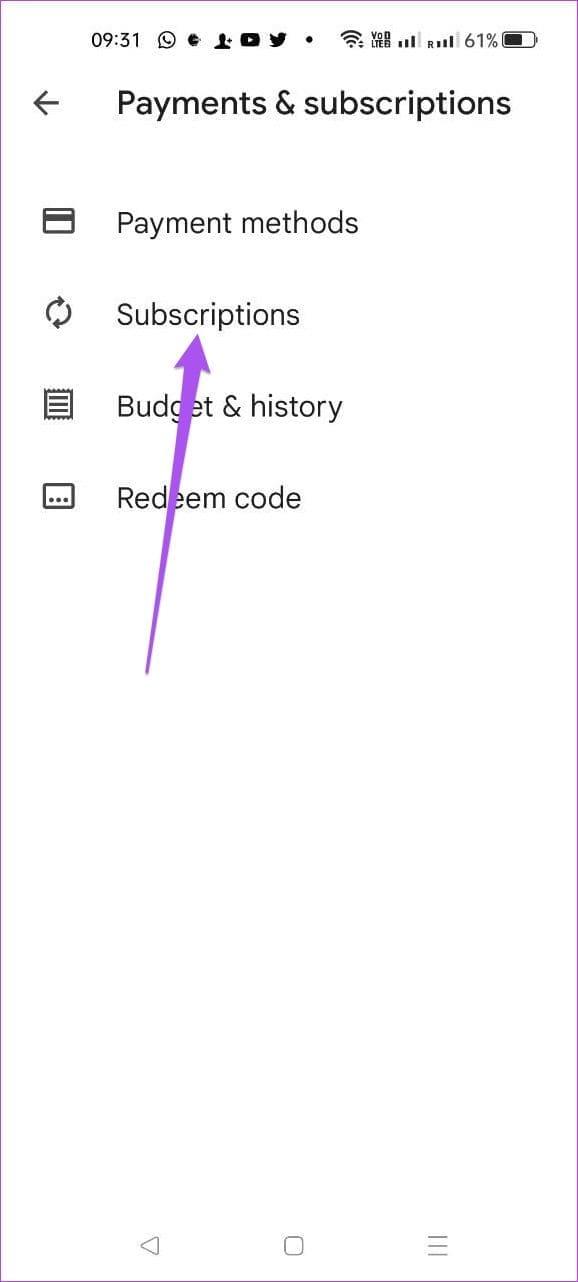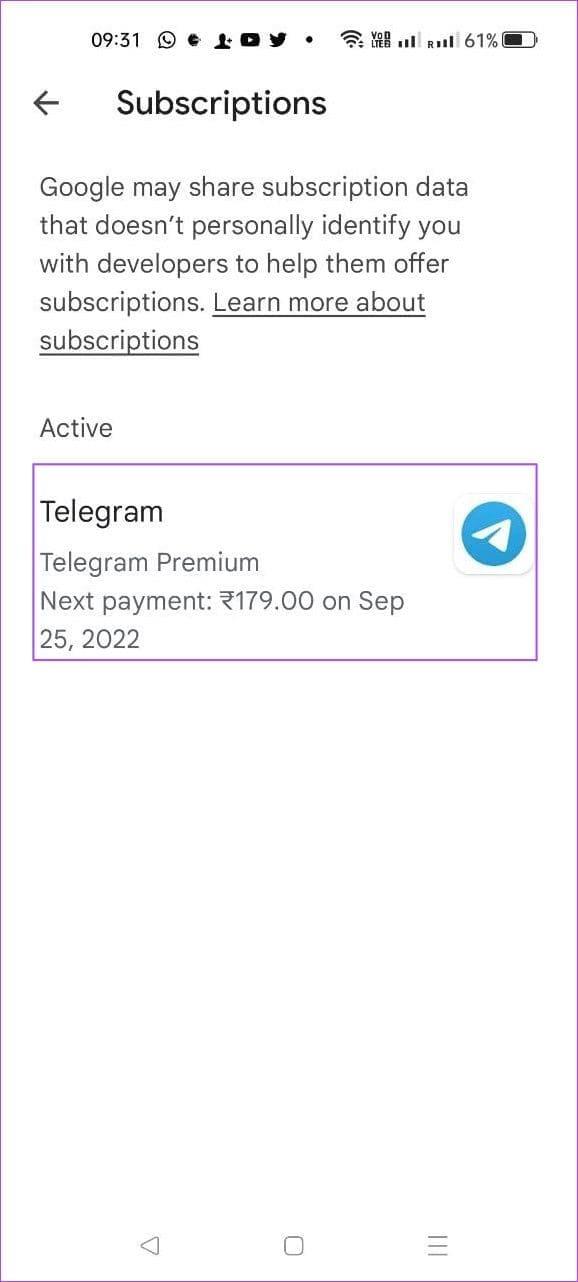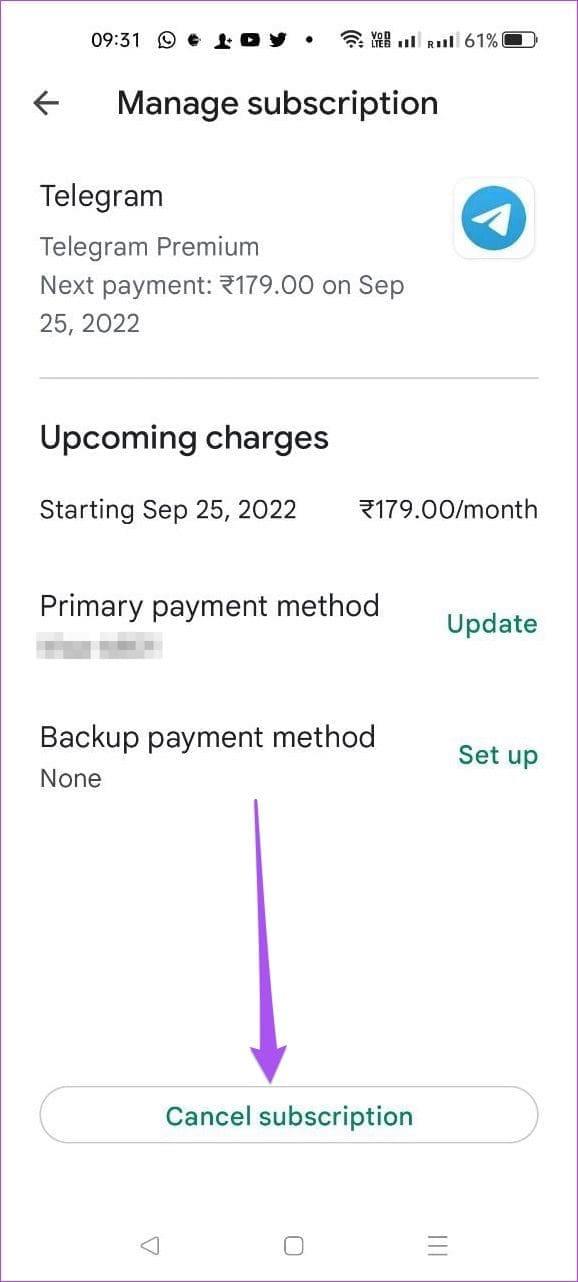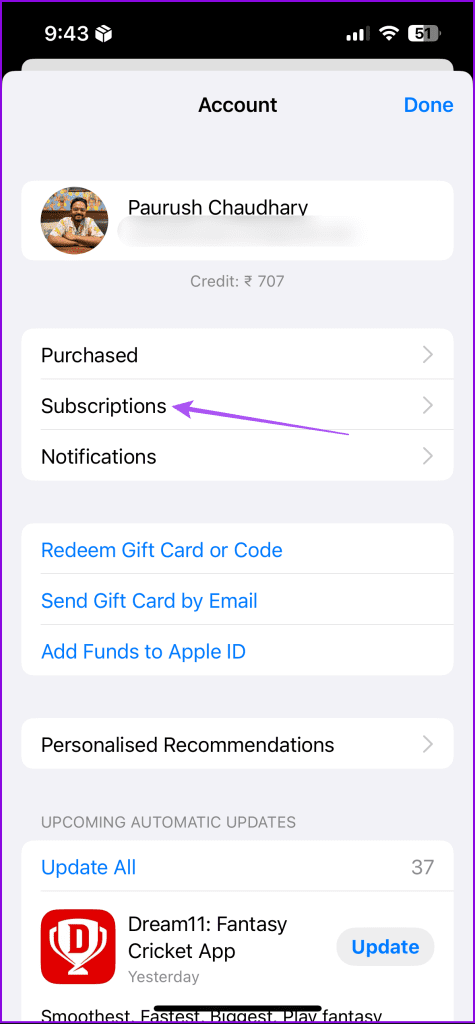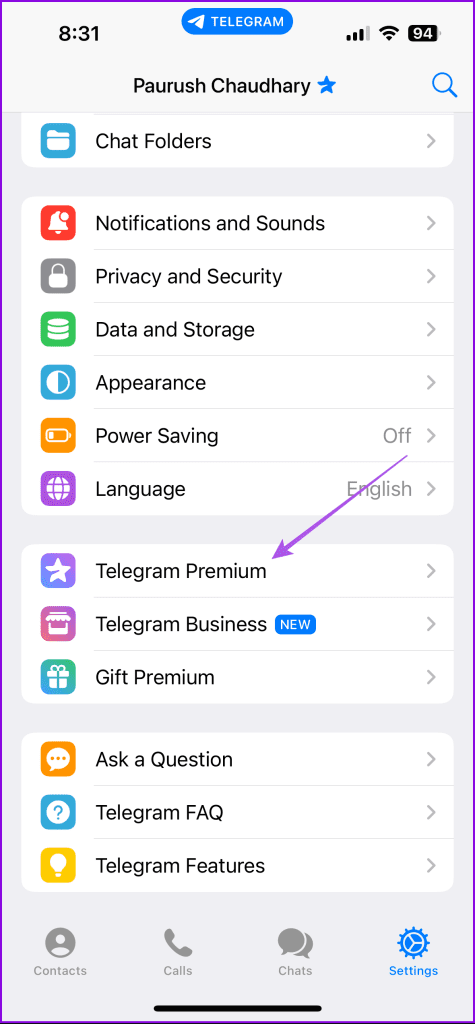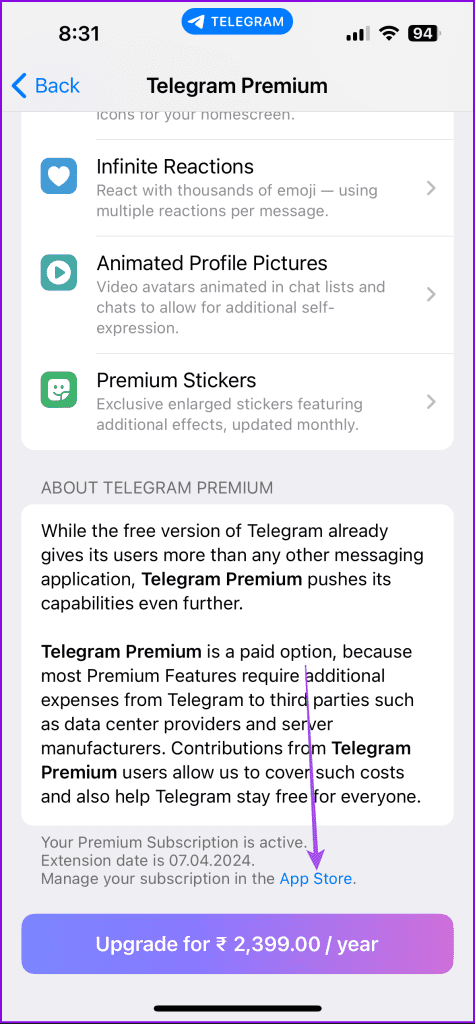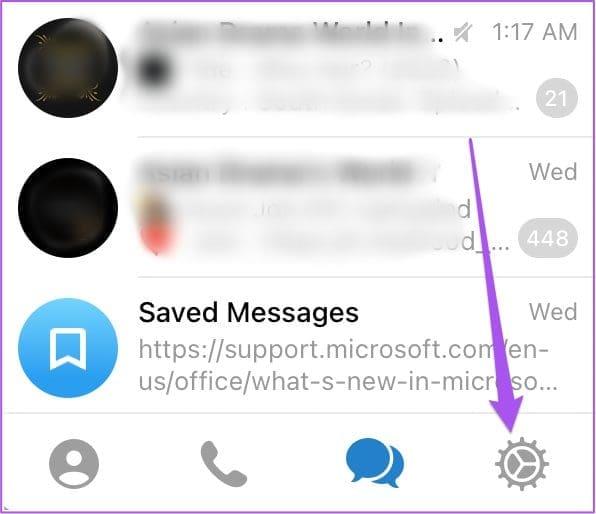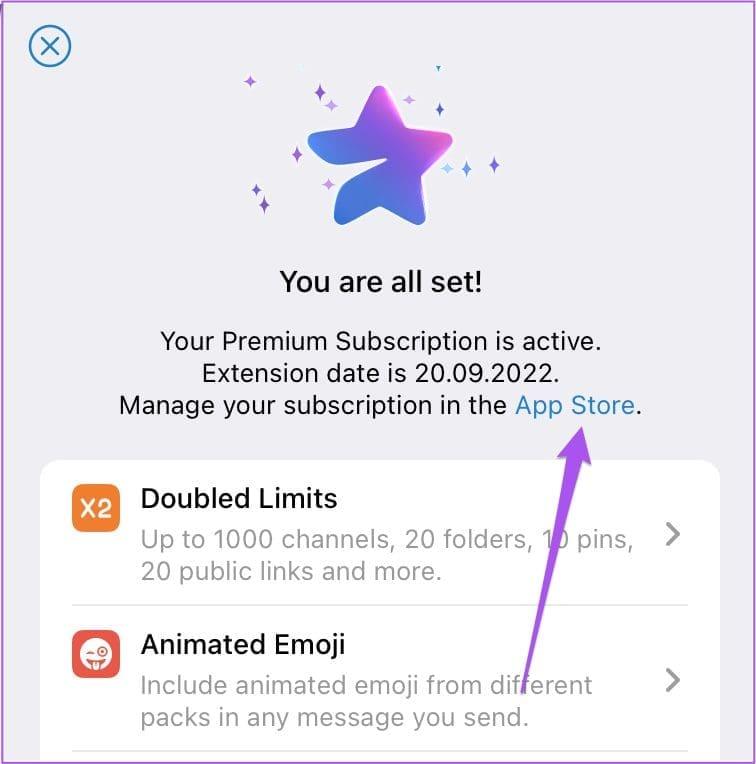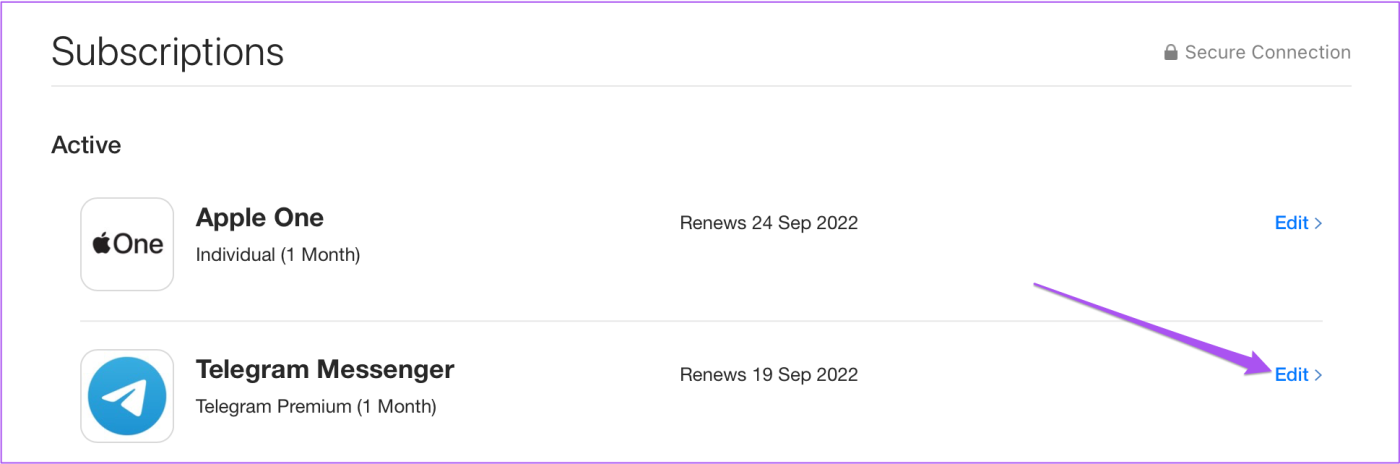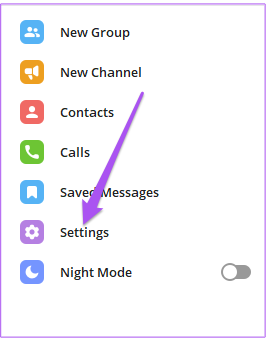Belangrijkste leerpunten
- Het Telegram Premium-abonnement kan worden opgezegd via mobiele en desktop-apps.
- Voor bestaande abonnees wordt Telegram Premium inactief na de huidige factureringsperiode.
Laten we eens kijken hoe u het Telegram Premium-abonnement op Android, iPhone, Mac en Windows kunt annuleren.
Methode 1: Telegram-abonnement op Android annuleren
Stap 1: Open de Google Play Store op uw Android-telefoon en tik op uw profielpictogram in de rechterbovenhoek.
Stap 2: Selecteer vervolgens Betalingen en abonnementen in de lijst met opties.
Stap 3: Tik op Abonnementen en selecteer Telegram in uw lijst met actieve abonnementen.
Stap 4: Tik onderaan op Abonnement opzeggen om door te gaan.
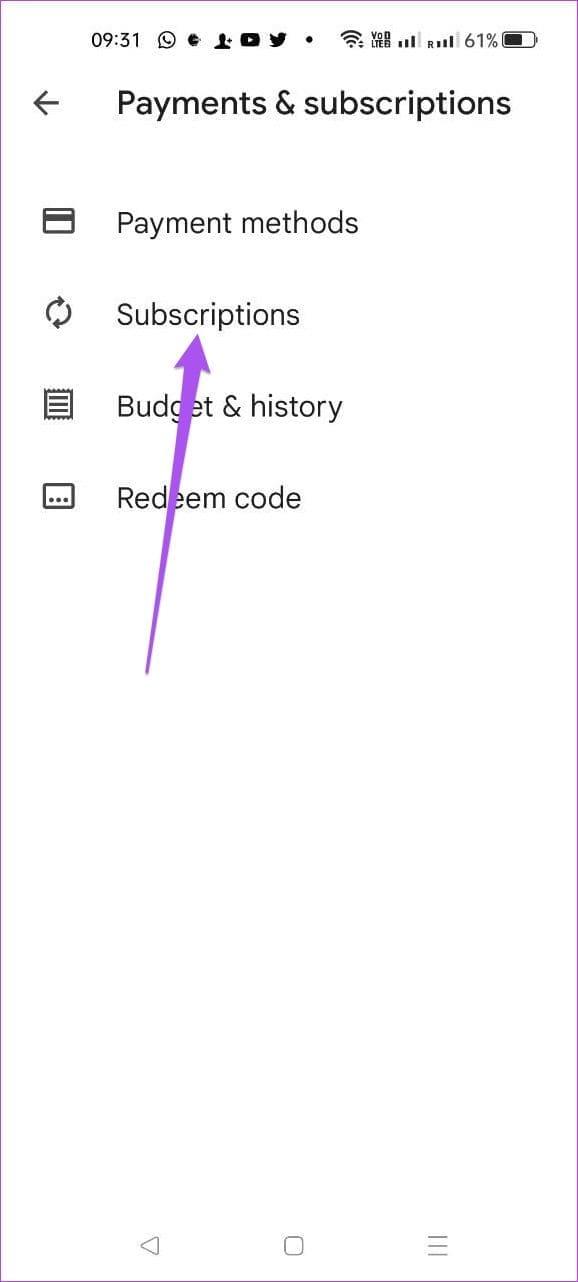
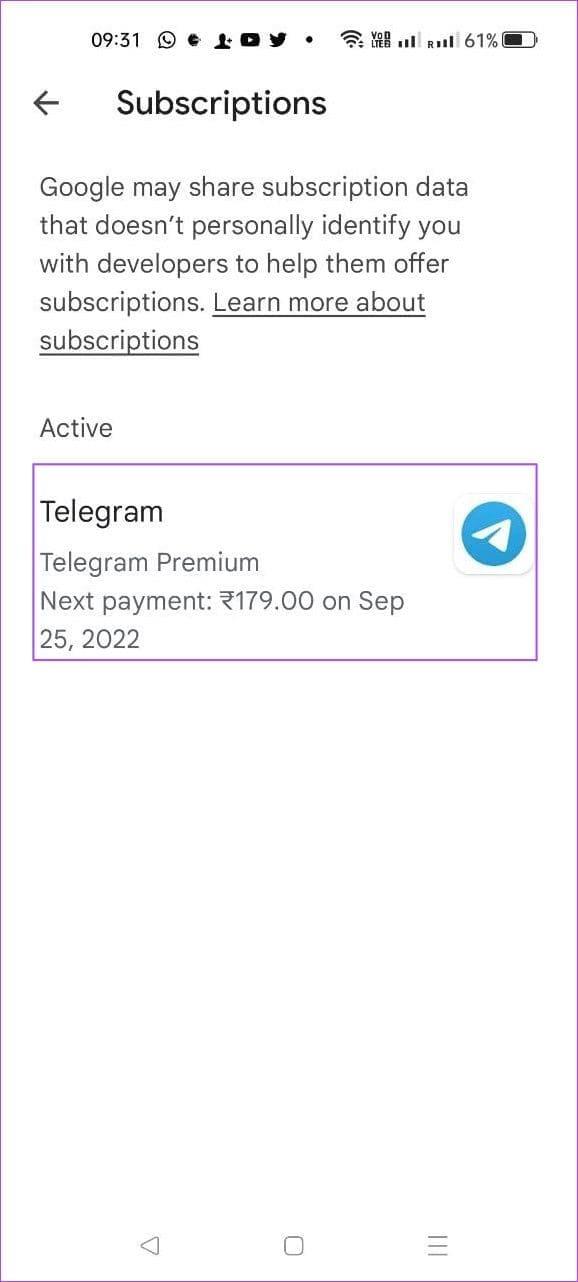
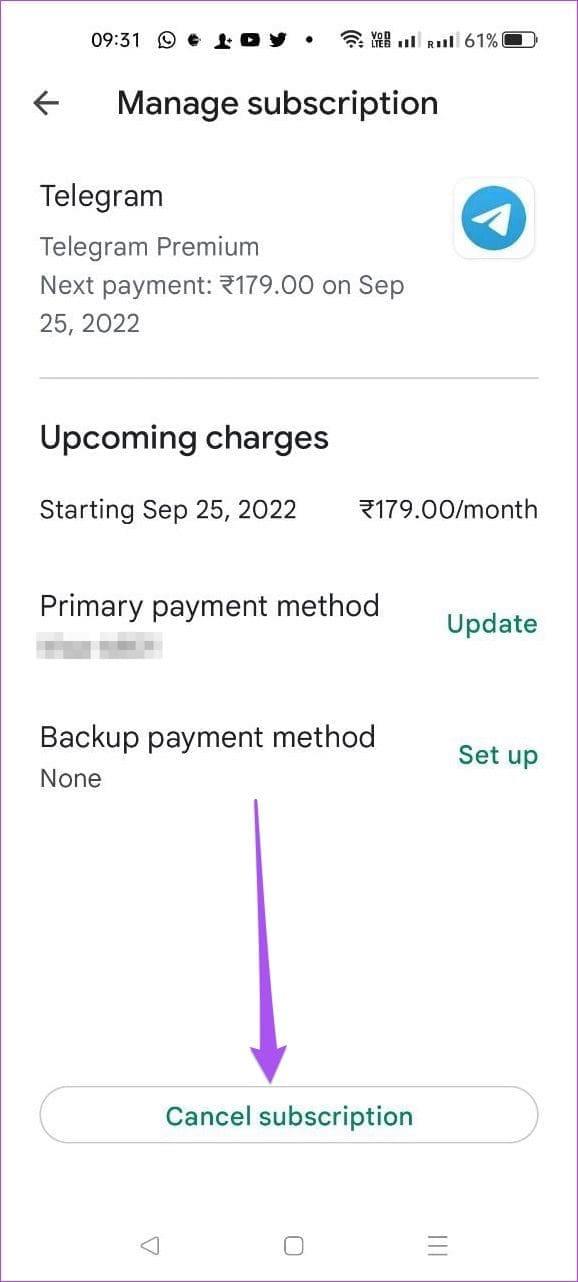
Stap 5: Selecteer een reden voor annulering en tik op Doorgaan . Tik nu onderaan op Abonnement opzeggen om te bevestigen.
U ontvangt een bevestiging dat uw Telegram Premium-abonnement is opgezegd. Heeft u de melding niet ontvangen? Lees onze gids om te verhelpen dat Telegram-meldingen niet werken op Android .
Methode 2: Annuleer het Telegram-abonnement op de iPhone via de App Store
Stap 1: Open de App Store op uw iPhone en tik op het profielpictogram in de rechterbovenhoek.
Stap 2: Selecteer Abonnementen en tik op Telegram Messenger in de lijst.
Stap 3: Tik op Abonnement opzeggen en tik vervolgens nogmaals op Bevestigen om uw keuze te bevestigen.
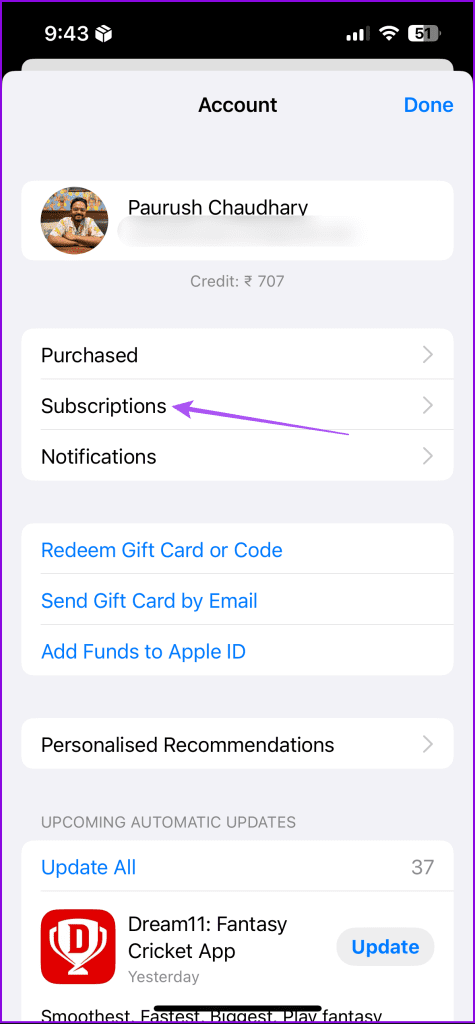


Methode 3: Telegram op iPhone gebruiken
Stap 1: Open de Telegram- app en tik op het pictogram Instellingen in de rechteronderhoek.
Stap 2: Scroll naar beneden en tik op Telegram Premium . Scroll vervolgens naar beneden en tik op App Store .
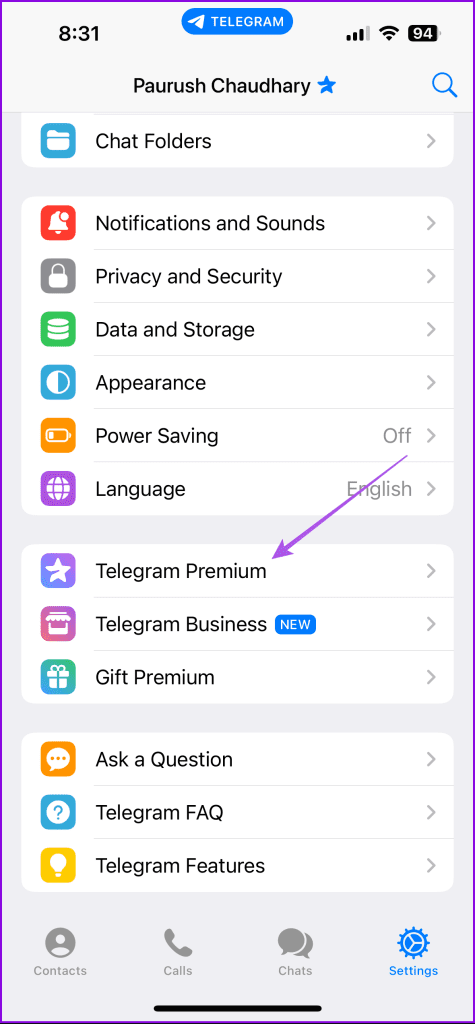
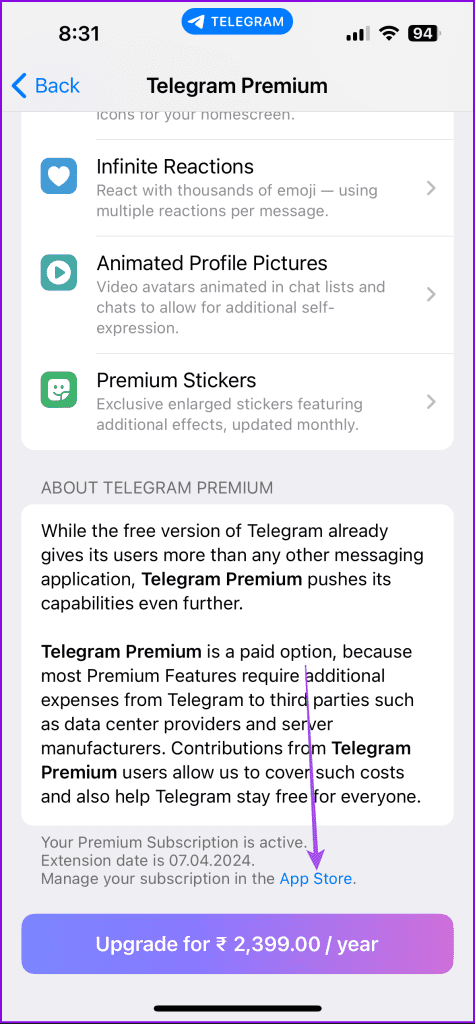
Stap 3: Tik hier op Telegram Messenger in de lijst. Tik vervolgens op Abonnement opzeggen . Tik ten slotte op Bevestigen .


Methode 4: Op Mac
Stap 1: Open Telegram op uw Mac en klik onderaan op het pictogram Instellingen .
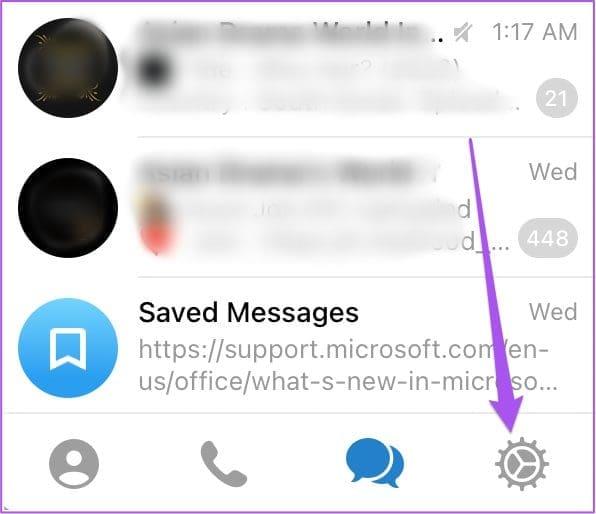
Stap 2: Scroll naar beneden in het menu Instellingen en tik op Telegram Premium .
Stap 3: Klik in het pop-upbericht Telegram Premium op App Store .
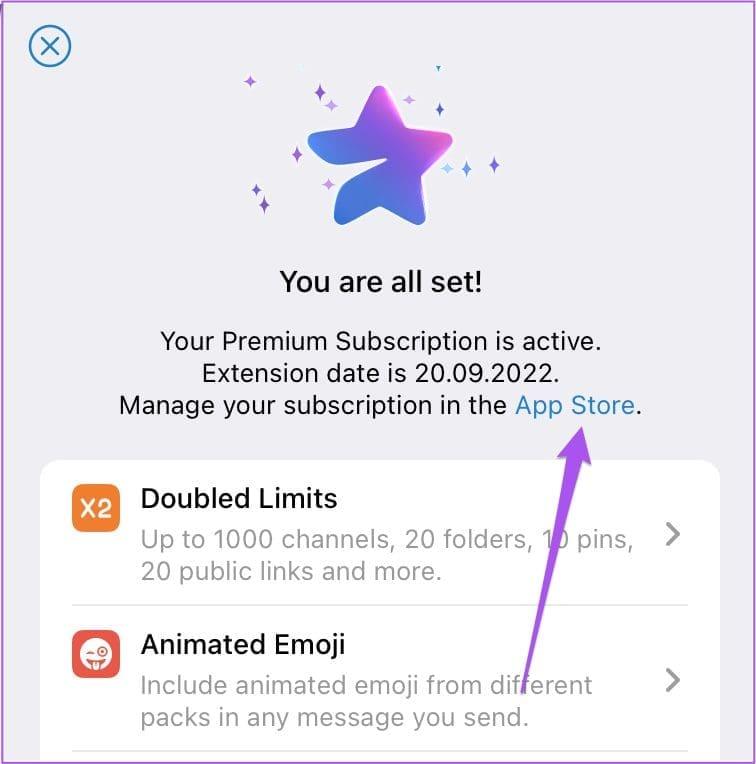
Stap 4: Klik op Openen om iTunes op uw Mac te openen.
Stap 5: Zodra het tabblad Abonnementen in iTunes op uw Mac is geladen, klikt u op Bewerken naast Telegram Messenger.
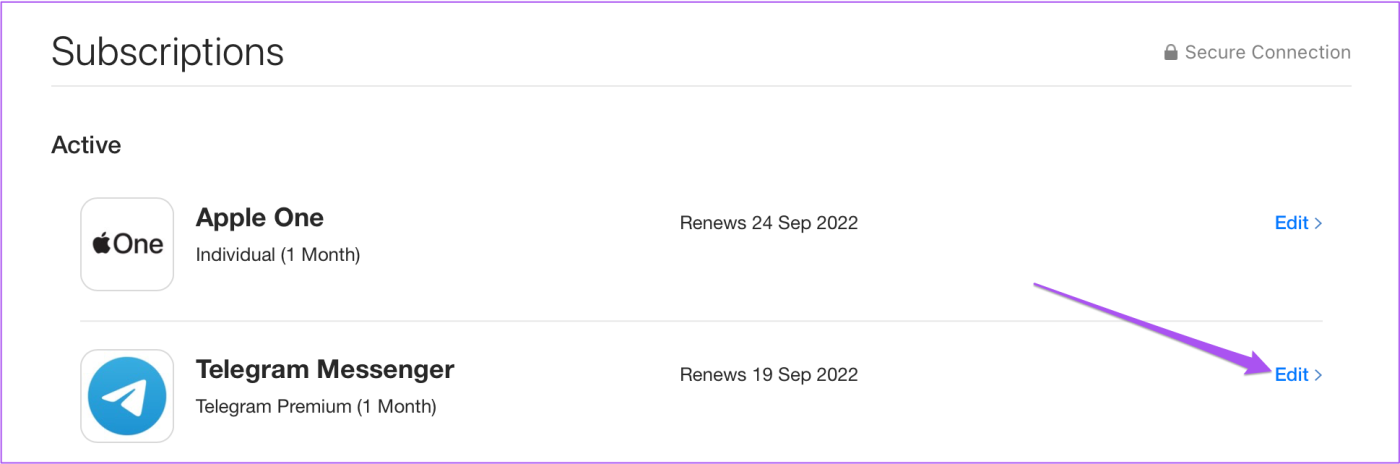
Stap 6: Klik op Abonnement opzeggen en klik vervolgens op Bevestigen om door te gaan met het opzeggen.
Tip: U kunt ook onze handleiding raadplegen om te verhelpen dat Telegram niet werkt op Mac .
Methode 4: Op Windows
Houd er rekening mee dat u iTunes op uw Windows-pc moet installeren om het Telegram Premium-abonnement te annuleren.
Stap 1: Start Telegram op uw Windows-pc. Tik vervolgens op het Hamburger-pictogram in de linkerbovenhoek.
Stap 2: Klik nu op Instellingen in de lijst met opties.
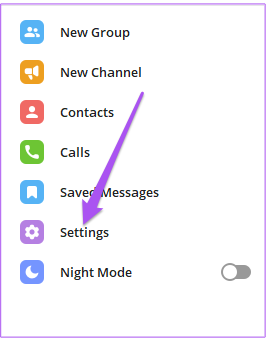
Stap 2: Scroll naar beneden en klik op Telegram Premium .
Aan de rechterkant verschijnt een pop-upbericht van Telegram Premium.
Stap 3: Klik op de App Store -link in het pop-upbericht.

Hierdoor wordt iTunes op uw pc geopend. Mogelijk moet u het wachtwoord van uw Apple-account invoeren om te verifiëren.
Stap 4: Nadat de pagina Abonnementen op uw scherm is geladen, klikt u op Bewerken naast Telegram Messenger.

Stap 5: Klik op Abonnement opzeggen en selecteer Bevestigen om door te gaan met het opzeggen.
Je kunt ook onze handleiding raadplegen over hoe je je kunt abonneren op Telegram Premium als je het opnieuw wilt gaan gebruiken.